
インスタのストーリーを見ていると、稀に下からスワイプアップでリンクに飛べる投稿をしている人を見た事があると思います。自分もストーリーにURLを貼ろうとしたが、できなかった人が多いのではないでしょうか。
今回は、インスタのストーリーにスワイプするとリンクに飛べるURLを貼る方法を徹底解説します!
コンテンツ
ストーリーでスワイプすると出るリンク

インスタのストーリーを見ていると、稀に投稿の下に「もっと見る」と表示され、上向きの矢印が出ているのを見たことがあるでしょう。
この矢印の通りに、上にスワイプすると、インスタのアプリ内で、別リンクに接続されます。
- 広告
- ホームページ
- ブログ
- YouTube
上記のように、別のページが表示されるようなリンクとなっています。
よく、モデルさんが使用しているコスメを紹介したり、ストーリーの間に流れる広告には必ずついている機能です。
ストーリーにリンクをつける方法

インスタでストーリーにリンクをつける際は、厳しい条件があります。
インスタ側から認められた人のみ(フォロワー数)
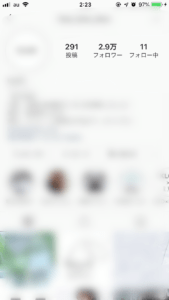
ポイント
フォロワーが1万人以上必要
公式から正確な情報が出ているわけではありませんが、フォロワーが1万人を超えると、ストーリーにリンクをつける事ができるようです。
1万人という人数はあくまで目安となり、この数字を超えたあたりでリンクを貼れるようになった人が多いです。
ストーリーにリンクを貼りたい場合は、まずフォロワーを増やしましょう。
アカウントタイプを設定する
アカウントのタイプというのは、ビジネスアカウントなどの事を指します。これをインスタでは選択可能なので、必ずするようにしてください。
【設定方法】
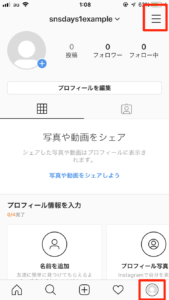
ホーム画面右下のプロフィールを開き、右上のメニューを開きます。
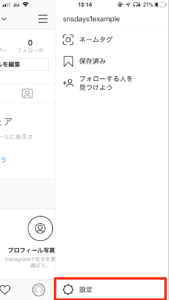
「設定」を開きます。
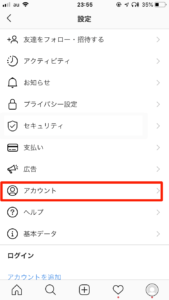
「アカウント」をタップします。
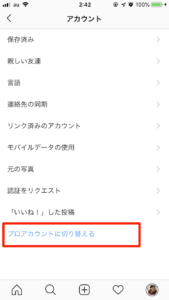
「プロアカウントに切り替える」をタップします。
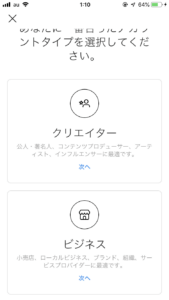
「クリエイター」もしくは「ビジネス」をタップし、「次へ」をタップします。
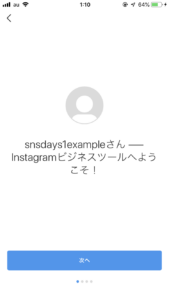
「次へ」もしくは、左へスワイプしてください。
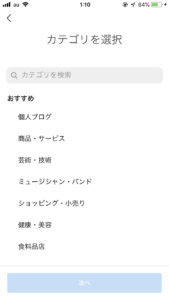
アカウントのカテゴリを選択します。
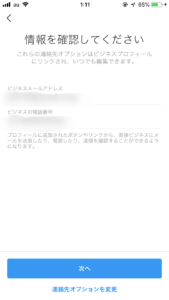
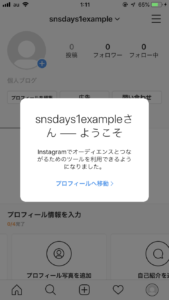
登録情報を確認し、「次へ」をタップして完了となります。自分がどういったアカウントを運用しているのかで、アカウントタイプを選択してください。
リンクをつける手順
リンクをつける手順自体は非常に簡単です。
1.ストーリーに載せたい画像や写真を選択する

2.画面上部にある「🔗」をタップする
3 .「+URL」をタップする
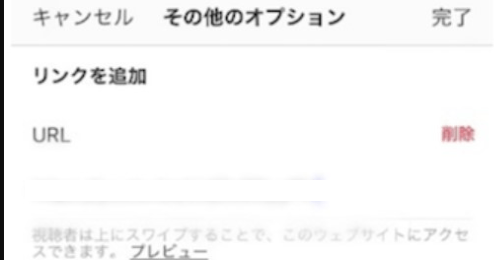
4.飛んでもらいたいページのURLを貼る
5.「完了」をタップする
上記の方法で簡単に、ストーリーにリンクをつける事が可能です。
ストーリーにリンクをつけれない場合

ストーリーにリンクをつけれない場合は下記の記事をご覧ください。特にフォロワー1万人は簡単な事ではないので、難しいと思う方は参考にしてみて下さい。
ストーリーにURLを貼る事は出来ませんが、別の方法でURLを貼るなどの解説をしています。
URLを貼る際の注意点

URLを貼る際は、リンク先のページに関していくつか注意点が必要です。
- アダルト関連
- 詐欺まがい、もしくはそれらをほのめかすページ
- スパム系のサイト
- グロテスク、暴力的なコンテンツ
上記のようなリンクは絶対に貼らないようにしましょう。
運営に見つかると、ストーリーが削除されるだけでなく、アカウントの停止や削除などのペナルティが課せられる可能性があります。ご注意ください。
公式アカウントのURL条件
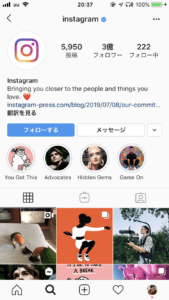
名前の横にチェックマークのついている公式アカウント(認証アカウント)には、プロフィール欄に貼るURLに条件があります。
”完全である: アカウントが公開されていて、自己紹介、プロフィール写真、1つ以上の投稿がある必要があります。プロフィールには、他のソーシャルメディアサービスへの[私を追加]リンクを含めてはいけません。”
リンクを貼る事は可能ですが、リンクに飛んだだけで自動的に何かに追加されてしまうURLを貼る事は禁止されています。
編集後記
インスタでストーリーにURLを載せたい場合は、とにかくフォロワーを1万人以上に増やす必要があります。壁はかなり高いですが、逆にそこまで頑張る事ができれば、リンクへの流入も期待できそうですね。
ビジネス用や趣味用など、用途は様々ですが、アカウントタイプの設定も忘れずに行ってください。
インスタでオススメの最新動画編集アプリは??

インスタにあげる動画を簡単にかつお洒落に編集する最新アプリを紹介します!
capcut
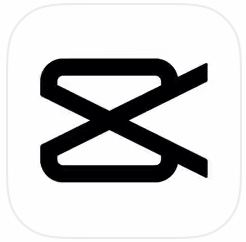
誰でも簡単にわかりやすい操作で動画編集できるのが「CapCut」です。
動画の編集画面自体が非常にシンプルなつくりとなっており、初めて動画編集アプリを利用するという方でも見やすい、どう編集したら良いのかわかる仕様となっています。
ポイント
- 動画尺の編集
- オーディオ
- テキスト
- ステッカー
- はめ込み合成(別動画のはめ込み)
- エフェクト
- フィルター
- フォーマット(動画の比率)
- キャンパス
- 調整(明るさや色彩など)
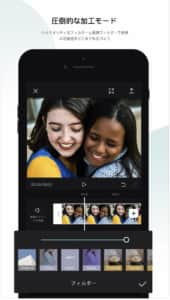
アプリ内に著作権の心配がない音楽がいくつもあるため、別アプリや1度PCに移すなどする面倒なBGMの付け方をしなくて済みます。
また、スタンプやテキスト、エフェクトなどはどこの動画編集アプリでも基本はありますが、CapCutでは「加工モード」というものがあり、動画ではありながら全体のフィルターや美顔フィルターの利用をすることも可能です。




